Eine Kampagne für Website-Traffic erstellen

Kampagnen für Website-Traffic sind dahingehend optimiert, den Traffic zu fördern und Conversions auf deiner Website aus posts zu generieren, die auf bestimmte Zielgruppen ausgerichtet sind.
Dieses Kampagnenziel hieß früher „Website-Klicks“.
Deine Kampagne für Website-Traffic einrichten
1. Melde dich bei deinem X Ads-Account an.
2. Klicke in der rechten oberen Ecke im Ads Manager auf „Kampagne erstellen“.
3. Wähle aus der Liste der Kampagnenziele „Website-Traffic“.

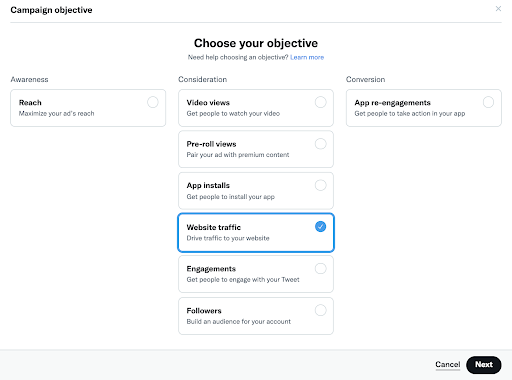
4. Du gelangst zum Tab "Details" des Formulars zur Kampagneneinrichtung. Hier gibst du deiner Kampagne einen Namen, wählst deine Finanzierungsquelle und legst Kampagnendaten und -budget fest.
5. Richte deine erste Anzeigengruppe ein. Du kannst auch die Start- und Endzeit der Anzeigengruppe festlegen.
6. Wähle eines der Ziele für die Anzeigengruppe aus:
- Link-Klicks: Deine Anzeigen werden Personen gezeigt, die höchstwahrscheinlich darauf klicken werden.
- (Neu!) Website-Besuche: Deine Anzeigen werden Personen gezeigt, die höchstwahrscheinlich deine Website besuchen werden.
- Conversions: Deine Anzeigen werden Personen gezeigt, die basierend auf dem von dir angegebenen Schlüssel-Conversion-Ereignis am wahrscheinlichsten auf deiner Website aktiv werden.
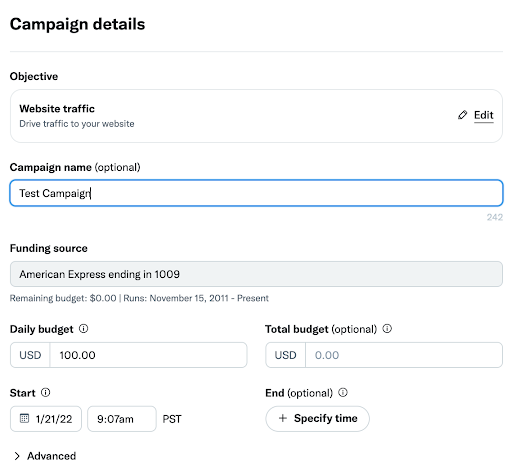
Hinweis: Wenn du Website-Besuche und Conversions als Ziele für die Anzeigengruppe auswählst, musst du das X Pixel einrichten und Ereignisse für die Aktion erstellen, die wir priorisieren sollen. Wenn du diese Komponenten nicht eingerichtet hast, leiten dich die Meldungen in der Benutzeroberfläche des Ads Manager durch die vollständige Einrichtung, bis hin zum Start deiner Conversions-Kampagne im Event-Manager (früher Conversion Tracking).
7. Wähle den Gebotstyp aus, den du in deiner Anzeigengruppe verwenden möchtest:
- Automatisches Gebot (empfohlen): Dein Gebot wird automatisch so optimiert, dass du die besten Ergebnisse zum niedrigsten Preis (innerhalb deines Budgets) erhältst. Das automatische Gebot ist die leichteste Methode, deine Kampagnen schnell live zu schalten und Impressions auf der Plattform zu erhalten.
- Zielkosten: Hier kannst du angeben, wie viel du pro Link-Klick zu zahlen bereit bist. Dann werden die Gebote in deiner Kampagne automatisch optimiert, um tägliche Durchschnittskosten pro Link-Klick zu erreichen, die diesen Zielkosten entsprechen oder darunter bleiben. Du zahlst die tatsächlichen Durchschnittskosten für alle Link-Klicks an einem Tag. Wenn du dein Gebot im Laufe eines Tages änderst, wird für das Gebot der Durchschnitt zwischen deinem neuen Gebot und den zuvor an diesem Tag eingestellten höchsten Zielkosten angestrebt.
- Höchstgebot: Dieser Typ erlaubt dir größere Kontrolle darüber, wie viel du pro Link-Klick oder Website-Besuch zu zahlen bereit bist (wenn die Optimierung für Website-Besuche genutzt wird). Bei diesem Gebotstyp kannst du wählen, wie viel du für eine Aktion zu zahlen bereit bist. Unser System arbeitet auf niedrige Kosten hin und bleibt gleichzeitig im Rahmen deines Gebots. Dieser Gebotstyp ist für erfahrene Werbekunden hilfreich, die genau wissen, wie viel ihnen zahlreiche Link-Klicks wert sind.
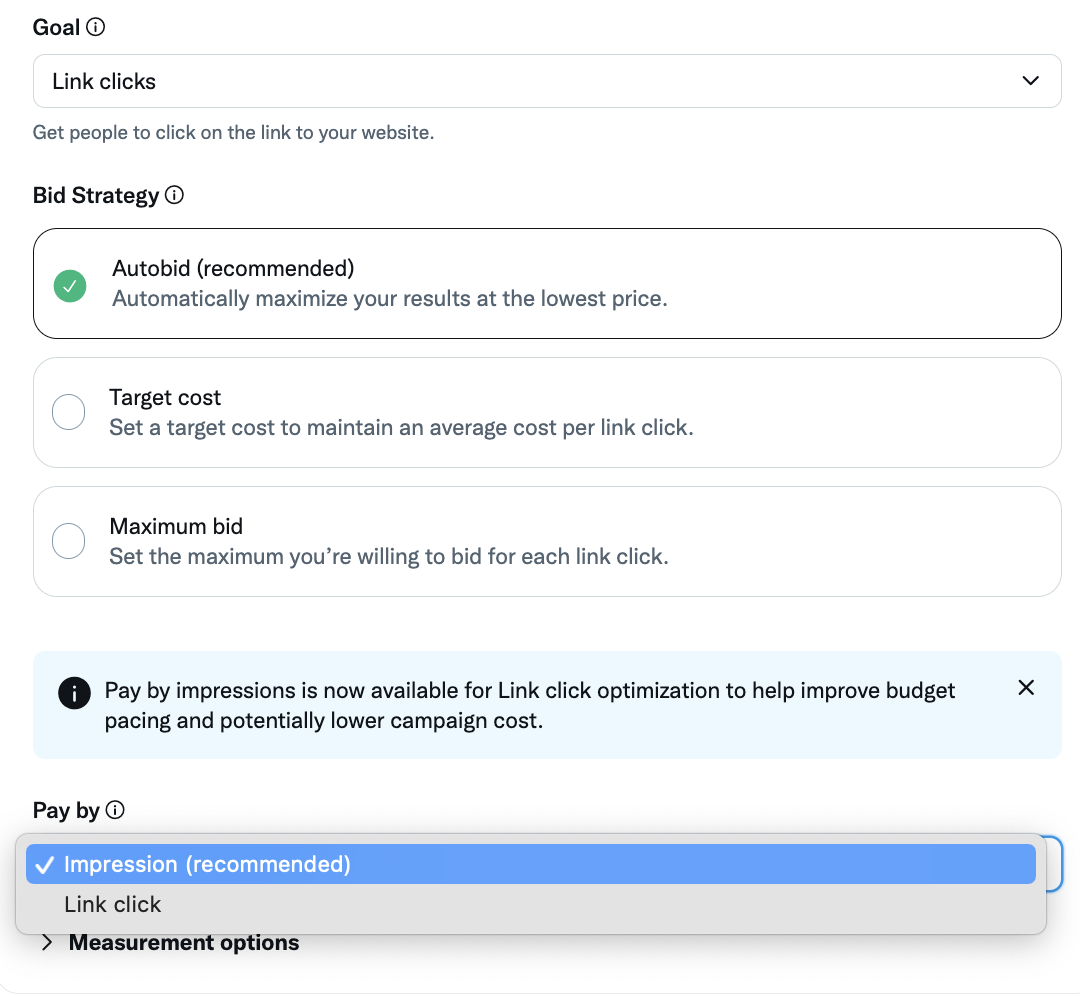
8. Für Kampagnen für Website-Traffic führen wir die Zahlung nach Impressions als Standardoption für Kampagnen ein, die auf Link-Klicks und Website-Besuche optimiert sind. Das Anzeigengruppen-Preismodell „Conversions“ wird weiterhin über die Zahlung per Link-Klick in Rechnung gestellt.
9. Wähle die Zielgruppe, für die du deine Anzeigen schalten möchtest, im Tab „"Targeting"“ deiner Kampagneneinrichtung aus. In diesem Artikel erfährst du mehr über unsere Targeting-Optionen.
10. Wähle die posts, die in deiner Kampagne enthalten sein sollen. In diesem Schritt kannst du auch angeben, wo auf X deine posts erscheinen sollen.
11. Überprüfe deine fertige Kampagneneinrichtung im Tab „Überprüfen und fertigstellen“. Wenn du deiner Kampagne zusätzliche Anzeigengruppen hinzufügen möchtest, kannst du das hier tun.
12. Starte deine Kampagne für Website-Traffic.
Kampagne für Website-Traffic schalten
Posts in Kampagnen für Website-Traffic werden an verschiedenen Orten geschaltet:
- In Startseiten-Timelines. Kampagnen für Website-Traffic können in Timelines sichtbar sein, wenn ein Werbekunde einen für diesen Nutzer relevanten post gesponsert hat.
- In Profilen und auf post-Detailseiten (optional). Wenn jemand, der in deinem Targeting enthalten ist, ein X Profil oder eine post-Detailseite besucht, kann auch dort deine Impression erscheinen.
- Ganz oben in relevanten Suchergebnissen auf X.com (optional). Website-Traffic-Kampagnen unserer Werbepartner werden ganz oben auf einigen Suchergebnisseiten auf X.com sowie über ausgewählte Branchenpartner angezeigt.
- In Partner-Applikationen auf unserer X Audience Platform (optional). Mit der X Audience Platform kannst du den Umfang von Kampagnen mit Link-Klick-Optimierung erhöhen, indem du sie auf Nutzer deiner Zielgruppe in Tausenden von Apps und Websites ausweitest, die diese tagtäglich nutzen. Wenn du deine Kampagne auf die X Audience Platform erweitern möchtest, musst du angeben, welche Kategorie deine Anzeige am besten beschreibt. Wir empfehlen, nur eine Kategorie auszuwählen.
Die erste Option ist ein obligatorischer Ort für die Schaltung von Kampagnen für Website-Traffic. Ob deine posts auch in Profilen und auf post-Detailseiten, in Suchergebnissen und auf der X Audience Platform erscheinen sollen, kannst du selbst entscheiden. Diese Anpassung nimmst du auf dem Tab „Creatives“ in deinem Formular zur Kampagneneinrichtung vor.
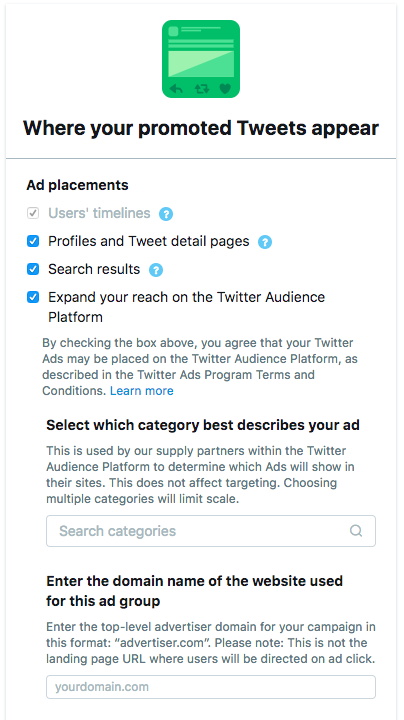
Deine Ergebnisse anzeigen
Wenn du deine Ergebnisse anzeigen möchtest, rufe den Ads Manager auf. Filtere den Datumsbereich in der rechten oberen Ecke, damit du die wichtigsten Metriken anzeigen kannst, z. B. Gesamtausgaben, Ergebnisse (Link-Klicks), Kosten pro Ergebnis (Kosten pro Link-Klick) und Ergebnisrate.
Ein Link-Klick ist ein Klick auf den Link in deiner Anzeige.
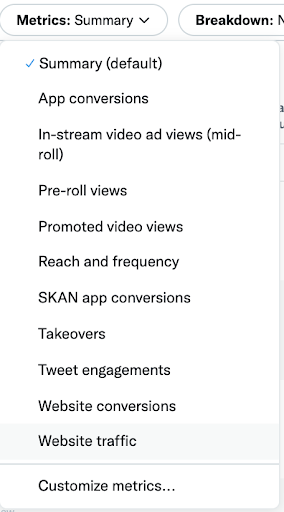

Im Ads Manager kannst du die folgenden Berichte sehen, die bereits ausgefüllt sind. „Website-Traffic“ ist ein Bericht, der Seitenaufrufe, Landingpage-Besuche, Website-Besuche und andere Metriken angibt.
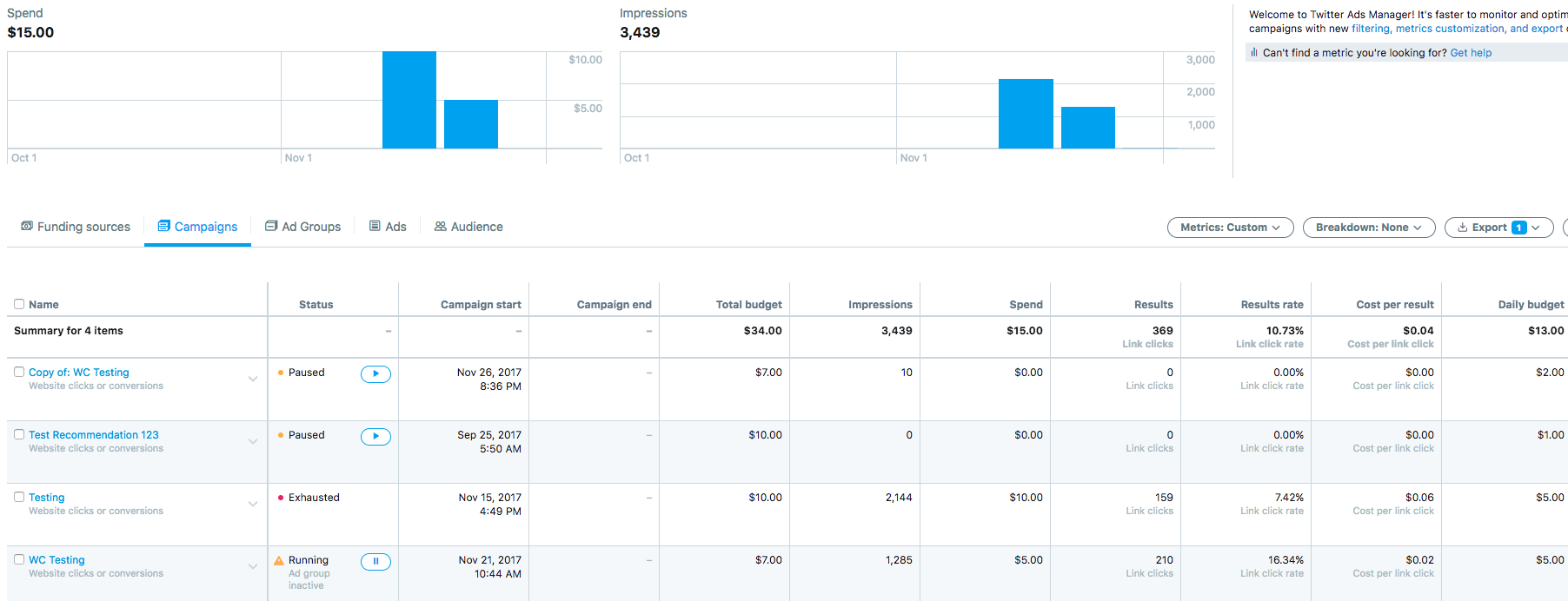
Häufig gestellte Fragen
Mit dem Ziel „Website-Traffic“ kannst du Nutzer dazu bewegen, deine Website zu besuchen oder eine Aktion auszuführen. Du kannst die besonderen Datensignale von X dazu nutzen, mit diesen Kampagnen, die zur Lieferung von kosteneffizienten Link-Klicks und Website-Besuchen optimiert sind, Kunden anzusprechen oder mit Retargeting erneut anzusprechen.
Wähle dieses Ziel, wenn du Nutzer direkt zu deiner Website führen möchtest. Vor dem Start:
• Definiere die wichtigsten Leistungsindikatoren (KPI). Lege fest, mit welchen Metriken du den Erfolg deiner Kampagne messen willst.
• Kalkuliere dein Gebot auf Basis dieser KPI. Mithilfe der Conversion Rates deiner Landing Page kannst du deine Gebote mit Blick auf die Kosten pro Link-Klick (CPLC) oder Kosten pro Website-Besuch (CPSV) für Mobile- und Desktop-Kampagnen aussteuern.
• Richte deine Kampagnen auf erfolgreiche Auktionen aus. Das Auktionsergebnis hängt von zwei Variablen ab: Gebot und voraussichtlicher Interaktionsrate. Gib nicht nur ein konkurrenzfähiges Gebot ab, sondern denke auch über die Anzeigenbotschaft und das verwendete Creative nach. Gibt es etwas, wodurch die du sie noch interessanter machen kannst?
• Erstelle einen Testrahmen mit mehreren Kampagnen. Erstelle mehrere Kampagnen, damit du schnell erkennen kannst, welche Targeting- und Creative-Variablen Conversions generieren. Nutze diese Daten zur Erweiterung oder Pausierung von Kampagnen.
Zur optimalen Nutzung deiner Kampagnen für Website-Traffic solltest du die Online-Tracking-Produkte von X auf deiner Website installiert haben. Ohne ein klares Conversion-Signal tappst du bei der Optimierung im Dunklen. Mit unserem Conversion Tracking für das Web kannst du messen, wie viele Nutzer innerhalb des angegebenen Zuordnungsfensters auf deiner Website konvertieren, nachdem sie deine Promoted Ads betrachtet oder mit ihnen interagiert haben.
Zur Aktivierung des Conversion Tracking für das Web erstellst du von deinem X Ads-Account aus ein X Pixel und platzierst dann das Basiscode-Snippet auf deiner gesamten Website. Anschließend implementierst du an relevanten Stellen Conversions, die du verfolgen möchtest – z. B. Einkäufe, Website-Besuche und Downloads. Das X Pixel gibt nicht nur Meldungen zu Conversions aus. Mit benutzerdefinierten Zielgruppen für das Targeting erlaubt es dir außerdem ein Remarketing an Personen, die kürzlich deine Websites besucht haben, sowie Lookalikes dieser Besucher.
Dank des CPA-Preismodells (Cost-per-Action) von X zahlst du nur für die spezifischen Aktionen, die du mit deiner Kampagne fördern möchtest.
Wenn du eine Kampagne für Website-Traffic mit Link-Klick-Optimierung durchführst, zahlst du nur für die Link-Klicks, die du über diese Kampagne erzielst. Die Optimierung für Website-Besuche nutzt ein Impression-Modell auf CPM-Basis, bei dem du jeweils für 1.000 geschaltete Impressions zahlst.
Wie viel du pro Link-Klick zahlst, hängt von deinem Budget und Gebot sowie vom ausgewählten Targeting ab. In deiner Kampagneneinrichtung wird eine Echtzeit-Gebotsorientierung angezeigt, die auf deinem Targeting basiert. In diesem Artikel erfährst du mehr über die Preise für X Ads.
Details:
Wenn du deine Kampagne für Website-Traffic einrichtest, kannst du als Gebotstyp das automatische Gebot, Höchstgebot oder Zielkosten auswählen. Wir empfehlen das automatische Gebot. Damit erhält unser System optimale Flexibilität, damit es Personen auf der gesamten Plattform finden kann, bei denen es besonders wahrscheinlich ist, dass sie die gewünschte Aktion ausführen.
Auf unserer Seite zum Conversion Tracking findest du detaillierte Anweisungen, wie du Online-Conversion-Tracking-Pixel einrichtest.
Im X Ads Manager melden wir, wie oft jemand auf einen Link klickt. Das wird registriert, sobald der Nutzer klickt. Eine Conversion liegt jedoch erst vor, wenn jemand auf deiner Website landet und lange genug auf der Seite bleibt, dass sie vollständig geladen wird (wodurch der Tracking-Code zur Analyse ausgelöst wird).
Daher kommt es, dass du zwei unterschiedliche Zahlen siehst. Das kann von Folgendem abhängen:
- Ladezeit: Zum Beispiel kann es bei langsamen Mobilfunknetzen länger dauern, bis der Link angefordert und die Seite geladen wird, wodurch Nutzer die Website eventuell verlassen, bevor sie fertig geladen ist.
- Absicht: Nutzer klicken vielleicht auf ein Bild, gehen aber zurück, wenn sie sehen, dass eine Website geladen wird.
Um diese Zahlen zu verbessern, empfehlen wir, verschiedene Creative-Formate zu testen, z. B.:
- Bild + Link im post-Inhalt: Versuche, anstelle eines Website-Buttons ein Bild mit einem Link in deinen post aufzunehmen. In manchen Fällen hat das zu mehr Link-Klicks geführt.
- Nur ein Link im post-Inhalt: Versuche, nur einen Link als Inhalt deines posts zu verwenden. Auch das hat in manchen Fällen dazu geführt, dass mehr Nutzer absichtlich auf den Link klicken.
Bereit für die ersten Schritte?
